2016极域电子教室软件版本功能划分
极域电子教室使用指南
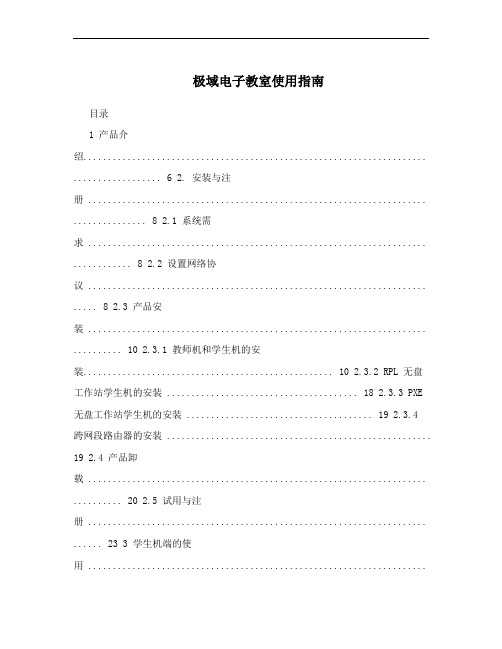
极域电子教室使用指南目录1 产品介绍...................................................................... .................. 6 2. 安装与注册 ..................................................................... ............... 8 2.1 系统需求 ..................................................................... ............ 8 2.2 设置网络协议 ..................................................................... ..... 8 2.3 产品安装 ..................................................................... .......... 10 2.3.1 教师机和学生机的安装................................................... 10 2.3.2 RPL 无盘工作站学生机的安装 ....................................... 18 2.3.3 PXE 无盘工作站学生机的安装 ...................................... 19 2.3.4跨网段路由器的安装 ......................................................19 2.4 产品卸载 ..................................................................... .......... 20 2.5 试用与注册 ..................................................................... ...... 23 3 学生机端的使用 ........................................................................... 24 3.1 学生机界面 ..................................................................... ...... 24 3.2 学生机的管理与设置 ............................................................. 24 3.3 电子举手 ..................................................................... .......... 25 3.4 远程消息 ..................................................................... .......... 25 3.5 自动接收 ..................................................................... .......... 25 3.6 窗口显示模式 ..................................................................... ... 25 4 教师机端的使用 ..................................................................... ...... 27 4.1 教师机的登录 ..................................................................... ... 27 4.2 教师机主界面 ..................................................................... ... 28 4.3 右键菜单 ..................................................................... .......... 30 4.4 弹出式工具条 ..................................................................... ... 32 4.5 系统功能的执行方式 ............................................................. 33 4.6班级模型的建立与维护 ......................................................... 33 4.6.1 学生名称显示 (33)4.6.2 班级模型的建立 (34)4.6.3 班级模型的保存与调用................................................... 36 4.7 模型中图标的含义.................................................................37 4.8 广播教学 ..................................................................... .......... 37 4.8.1 广播教学相关系统设置................................................... 38 4.8.2 学生发言 ..................................................................... ... 38 4.8.3 广播的开始接收与停止接收 ........................................... 39 4.8.4 广播带有视频文件的课件 ............................................... 40 4.9 电子教鞭 ..................................................................... .......... 41 4.10 语音教学 ..................................................................... ...... 43 4.10.1 语音教学相关系统设置 .................................................. 43 4.10.2 语音教学 ..................................................................... ... 43 4.11 语音对讲 ..................................................................... ...... 45 4.12 学生演示 ..................................................................... ...... 45 4.12.1 学生演示相关系统设置 .................................................. 46 4.12.2 学生演示 ..................................................................... ... 46 4.12.3 学生演示时的监控转播 .................................................. 47 4.13 监控转播 ..................................................................... ...... 48 4.13.1 监控转播相关系统设置 .................................................. 48 4.13.2 监控转播 ..................................................................... ... 48 4.13.3 监控窗口显示设置.......................................................... 49 4.13.4 转播 ..................................................................... .......... 49 4.13.5 遥控辅导 ..................................................................... ... 50 4.14 屏幕录制 ..................................................................... ...... 51 4.15 屏幕回放 ..................................................................... (51)4.16 分组教学 ..................................................................... ...... 52 4.17 语音讨论 ..................................................................... ...... 55 4.18 文件分发 ..................................................................... ...... 57 4.18.1 文件分发 ..................................................................... ... 58 4.18.2 宏目录设定 ....................................................................59 4.19 作业提交 ..................................................................... ...... 60 4.20 网络影院 ..................................................................... ...... 61 4.20.1 网络影院相关系统设置 .................................................. 61 4.20.2 网络影院的使用 . (62)4.21 电子点名 ..................................................................... ...... 63 4.22 视频直播 ..................................................................... ...... 65 4.23 黑屏肃静 ..................................................................... ...... 67 4.24 远程命令 ..................................................................... ...... 67 4.24.1 远程命令 ..................................................................... ... 68 4.24.2 远程关机及重启 (69)4.24.3 远程开机 ..................................................................... ... 70 4.24.4 远程退出 ..................................................................... ... 70 4.24.5 本机运行与远程运行 ...................................................... 70 4.25 系统设置 ..................................................................... ...... 71 4.25.1 一般设定 ..................................................................... ... 71 4.25.2 高级设置 ..................................................................... ... 73 4.25.3 网络设置 ..................................................................... ... 75 4.25.4 热键设置 ..................................................................... ... 77 4.25.5 其他设置 ..................................................................... ... 78 4.26 远程设置 ........................................................................... 80 4.26.1 显示设置 ..................................................................... ... 81 4.26.2 控制面板设置 (82)4.26.3 限制设置 ..................................................................... ... 83 4.26.4 因特网设置 ....................................................................84 4.26.5 高级设置 ..................................................................... ... 85 4.26.6 远程设置的保存和调用 .................................................. 86 4.27 远程消息 ..................................................................... ...... 87 4.28 音频设定 ..................................................................... ...... 88 4.29 系统锁定 ..................................................................... ...... 89 4.30 清除举手 ..................................................................... ...... 90 4.31 清除未登录学生机 ............................................................. 91 4.32 学生属性 ..................................................................... ...... 91 4.33 视频加速程序 ....................................................................92 5 术语解释...................................................................... ................ 95 6 常见问题解答 ..................................................................... (97)1 1 产品介绍极域电子教室V2.0SR2是南京优网科技有限公司最新开发的网络教学领域中的领航级产品,它既无硬件版教学网投资大、安装维护困难、图像传输有重影和水波纹以及线路传输距离限制之弊病;同时又克服了其他同类软件版教学网广播效率低、语音延迟大、操作复杂、稳定性兼容性差等方面的不足。
极域电子教室控制软件操作手册

极域电子教室控制软件操作手册标准化管理处编码[BBX968T-XBB8968-NNJ668-MM9N]软件操作说明:1、双击打开极域电子教室控制软件;2、屏幕广播:教师对学生计算机进行掌控;进行PPT、WORD、桌面模式进行操作;3、学生演示:选中一个学生,可向所有学生演示、向选定的学生演示、向选定的组演示;4、网络影院:可向学生进行视频的展示;5、共享白板:向所有学生界面展示教师书写的板书,可以新建空白白板、导入图片、图片截屏、导入文档;可用相应的辅助工具进行教学;还可用相应的工具笔、图形进行辅助教学;并且书写的板书可进行保存,保存格式(jpg、bmp、png、iwb);6、监控:可对学生进行实时监控,监控过程中可以控制学生界面,还可让学生实时演示;7、远程命令:远程控制学生开关机;8、讨论:分组讨论、主题讨论;分组讨论可随机、按行、按列、使用固定分组,主题讨论可以让教师和学生进行知识点的讨论;9、考试:(1)可创建试卷:添加教师准备好的试卷类型,在添加试题(选择题、填空题、判断题、自由发挥题),可设置分数进行测试,试卷可进行保存且可二次编辑使用;(2)开始考试:把之前准备好的试卷添加进去,后缀名为.qiz,再给学生“发送”,单击“开始考试”,学生端考试并提交,教师可观察学生提交数量,并按“暂停”“停止”,最后还可以“评分”,在评分栏里可观察学生完成量,在统计信息里可观察学生对于每道题的正确率;10、调查:可随堂测试,由多选题和判断题组成,可实时的掌握学生对知识点的理解,调查结果可直接显示学生的掌握情况;11、抢答竞赛:先设置好思考时间、答题时间,告知学生题目,按“开始”按钮开始抢答,学生抢答后,可输入正确答案或者口述回答,教师对于学生回答进行评价;12、文件分发:教师选择准备好的试卷(office文档),发送给学生,学生收到后回答并保存在桌面;13、文件收集:学生端先“提交”之前回答了教师分发的试卷,教师端对于学生提交的试卷“全部接受”,教师可查看已提交的文件;14、黑屏安静:当学生做无关教学内容或吵闹是可单击“黑屏安静”提醒学生回归正常课堂,之后“取消黑屏安静”;15、播放PPT时延时:设置---网络---屏幕广播帧速率(15fps);。
极域电子教室使用指南
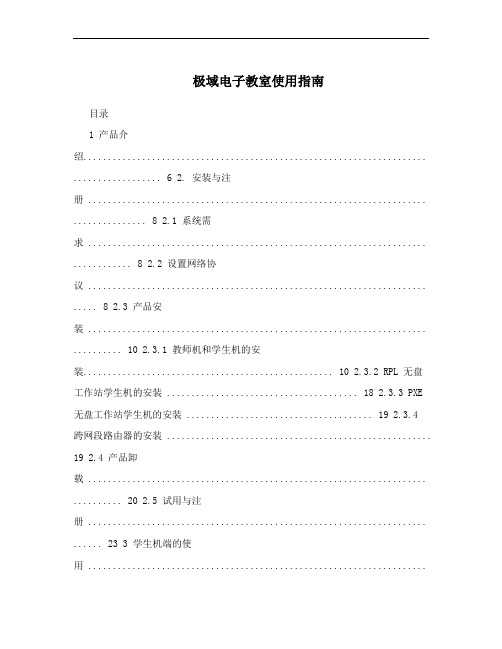
极域电子教室使用指南目录1 产品介绍...................................................................... .................. 6 2. 安装与注册 ..................................................................... ............... 8 2.1 系统需求 ..................................................................... ............ 8 2.2 设置网络协议 ..................................................................... ..... 8 2.3 产品安装 ..................................................................... .......... 10 2.3.1 教师机和学生机的安装................................................... 10 2.3.2 RPL 无盘工作站学生机的安装 ....................................... 18 2.3.3 PXE 无盘工作站学生机的安装 ...................................... 19 2.3.4跨网段路由器的安装 ......................................................19 2.4 产品卸载 ..................................................................... .......... 20 2.5 试用与注册 ..................................................................... ...... 23 3 学生机端的使用 ........................................................................... 24 3.1 学生机界面 ..................................................................... ...... 24 3.2 学生机的管理与设置 ............................................................. 24 3.3 电子举手 ..................................................................... .......... 25 3.4 远程消息 ..................................................................... .......... 25 3.5 自动接收 ..................................................................... .......... 25 3.6 窗口显示模式 ..................................................................... ... 25 4 教师机端的使用 ..................................................................... ...... 27 4.1 教师机的登录 ..................................................................... ... 27 4.2 教师机主界面 ..................................................................... ... 28 4.3 右键菜单 ..................................................................... .......... 30 4.4 弹出式工具条 ..................................................................... ... 32 4.5 系统功能的执行方式 ............................................................. 33 4.6班级模型的建立与维护 ......................................................... 33 4.6.1 学生名称显示 (33)4.6.2 班级模型的建立 (34)4.6.3 班级模型的保存与调用................................................... 36 4.7 模型中图标的含义.................................................................37 4.8 广播教学 ..................................................................... .......... 37 4.8.1 广播教学相关系统设置................................................... 38 4.8.2 学生发言 ..................................................................... ... 38 4.8.3 广播的开始接收与停止接收 ........................................... 39 4.8.4 广播带有视频文件的课件 ............................................... 40 4.9 电子教鞭 ..................................................................... .......... 41 4.10 语音教学 ..................................................................... ...... 43 4.10.1 语音教学相关系统设置 .................................................. 43 4.10.2 语音教学 ..................................................................... ... 43 4.11 语音对讲 ..................................................................... ...... 45 4.12 学生演示 ..................................................................... ...... 45 4.12.1 学生演示相关系统设置 .................................................. 46 4.12.2 学生演示 ..................................................................... ... 46 4.12.3 学生演示时的监控转播 .................................................. 47 4.13 监控转播 ..................................................................... ...... 48 4.13.1 监控转播相关系统设置 .................................................. 48 4.13.2 监控转播 ..................................................................... ... 48 4.13.3 监控窗口显示设置.......................................................... 49 4.13.4 转播 ..................................................................... .......... 49 4.13.5 遥控辅导 ..................................................................... ... 50 4.14 屏幕录制 ..................................................................... ...... 51 4.15 屏幕回放 ..................................................................... (51)4.16 分组教学 ..................................................................... ...... 52 4.17 语音讨论 ..................................................................... ...... 55 4.18 文件分发 ..................................................................... ...... 57 4.18.1 文件分发 ..................................................................... ... 58 4.18.2 宏目录设定 ....................................................................59 4.19 作业提交 ..................................................................... ...... 60 4.20 网络影院 ..................................................................... ...... 61 4.20.1 网络影院相关系统设置 .................................................. 61 4.20.2 网络影院的使用 . (62)4.21 电子点名 ..................................................................... ...... 63 4.22 视频直播 ..................................................................... ...... 65 4.23 黑屏肃静 ..................................................................... ...... 67 4.24 远程命令 ..................................................................... ...... 67 4.24.1 远程命令 ..................................................................... ... 68 4.24.2 远程关机及重启 (69)4.24.3 远程开机 ..................................................................... ... 70 4.24.4 远程退出 ..................................................................... ... 70 4.24.5 本机运行与远程运行 ...................................................... 70 4.25 系统设置 ..................................................................... ...... 71 4.25.1 一般设定 ..................................................................... ... 71 4.25.2 高级设置 ..................................................................... ... 73 4.25.3 网络设置 ..................................................................... ... 75 4.25.4 热键设置 ..................................................................... ... 77 4.25.5 其他设置 ..................................................................... ... 78 4.26 远程设置 ........................................................................... 80 4.26.1 显示设置 ..................................................................... ... 81 4.26.2 控制面板设置 (82)4.26.3 限制设置 ..................................................................... ... 83 4.26.4 因特网设置 ....................................................................84 4.26.5 高级设置 ..................................................................... ... 85 4.26.6 远程设置的保存和调用 .................................................. 86 4.27 远程消息 ..................................................................... ...... 87 4.28 音频设定 ..................................................................... ...... 88 4.29 系统锁定 ..................................................................... ...... 89 4.30 清除举手 ..................................................................... ...... 90 4.31 清除未登录学生机 ............................................................. 91 4.32 学生属性 ..................................................................... ...... 91 4.33 视频加速程序 ....................................................................92 5 术语解释...................................................................... ................ 95 6 常见问题解答 ..................................................................... (97)1 1 产品介绍极域电子教室V2.0SR2是南京优网科技有限公司最新开发的网络教学领域中的领航级产品,它既无硬件版教学网投资大、安装维护困难、图像传输有重影和水波纹以及线路传输距离限制之弊病;同时又克服了其他同类软件版教学网广播效率低、语音延迟大、操作复杂、稳定性兼容性差等方面的不足。
天寓(极域)电子教室使用说明

天寓电子教室----高宇方案背景:随着信息化教学的不断发展,传统的教学方式已不能够满足当前教学发展的要求;不管是在教学方式的改变上还是在教学质量的提高上,传统教学方式的发展空间都已经很有限,所以新兴的现代教育的技术手段就显的更为重要.广大从事教育技术研究的科研人员开始寻求一种新的技术手段来满足教育单位,教育工作者和广大受教育者的工作和学习要求:能帮组学生解决上课时因和老师的距离太远而听不清讲课的内容和看不清黑板上书写的文字的烦恼;解决老师在上课时需要花费大量的心思和精力去组织学生进行有效的讨论;解决老师在对学生进行监督和辅导时需要在教室来回走动的烦恼,降低教师的工作量;解决老师需要天天提着学生的一大堆作业本回家批改而带来的疲惫;解决老师需要花本来就已经很少的课堂时间来对学生进行考勤;解决老师在讲述一些难以用语言来表达的东西时不能直观的表述,而不得不用那些古老而有笨拙的图片或实物来代替;解决"学校需要花大量的经费去购买幻灯机,电视机以及放映机等多媒体设备以满足教师演示文字,图片,影像资料的教学需求;需要花大量的经费来投资建设语音房,计算机房等硬件设施"等给学校带来的经济上的压力;能解决教育过程中存在的等其它一系列迫切需要解决的难题. 随着社会生产力的不断发展,人们的生活水平也不断提高,人们在解决了各种不同的工作,生活和学习的问题时开始追求质量上的提高.天寓电子教室V6.0的诞生可以说是现代教育技术领域的一次飞跃,他能够满足不同层次的不同需要,它在完美解决教学过程中遇到的各种难题的同时在技术精度上又上升到了一个很高的台阶,用户可以尽情的享受它接近完美的效果.解决方案优势:教师通过电子教室的语音教学功能讲课,不论学生离教师的距离有多远,都能听的很清楚.电子教室的屏幕广播,电子教鞭功能,能使学生在自己的电脑屏幕上清晰的看到老师在黑板上书写的内容,而且广播效率高,无声音延迟现象,操作简单,稳定定性和兼容性高.教师通过电子教室的语音对讲,远程消息,电子举手等功能,可以有组织,有顺序的进行语音讨论.而且对讲的声音清晰,无延迟.教师通过电子教室的文件传输等功能将笔记传给任意学生,这样学生就不会出现记漏笔记的情况.教师通过电子点名功能可以在很短的时间内对学生进行考勤,考勤结果真实有效.文件提交和查看作业的功能可以大大减轻原来老师收和批改作业的工作量.教师可通过视频直播功能播放一些视频文件来形象,直观的说明一些难以用语言来表述的问题,从而使教学能够更方便的开展.教师通过电子教室的屏幕监看功能监督学生的学习情况通过屏幕广播,遥控辅导功能对任一学生进行手把手的教学,这样既可以达到提高教学质量的效果同时还减轻了老师的工作量.教师通过电子教室的屏幕广播,网络影院等教学功能,可实现演示和语音教学等,仅需简单的计算机机房即可,可降低学校总体硬件成本.语音讨论和分组教学功能使课堂上老师和学生之间的互动性更加加强.能适应无盘网络,支持Pxe/Rpl无盘网络,在无盘网络上使用十分正常和流畅,不受机器的影响;在上课时可以通过对学生机机的设置来避免系统的破坏,从而减轻管理员的工作.天寓电子教室V6.0它既无硬件版教学网投资大,安装维护困难,图像传输有重影和水波纹以及线路传输距离限制之弊病;同时又克服了其他软件版教学网广播效率低,语音延迟大,操作复杂,稳定性兼容性差等方面的不足.它经过严格的软,硬件测试过程,全面支持Windows系列操作系统,包括Windows 9X,Windows Me,Windows NT 4.0,Windows 2000 ,Windows 2003 Server,Windows XP,支持跨网段校园网教学,对各种网卡,声卡及显卡都能体现良好的性能,不会出现任何不稳定迹象,是一套集易用性好,兼容性强,稳定性高于一身的教学系统.方案推荐配置:教师机:最低配置:CPU Pentium 166 以上,内存32M 以上,显卡1M 显存以上,声卡全双工.推荐配置:CPU Celeron 400 以上,内存64M,显卡2M 显存,声卡全双工并带输出回录功能(能录制自身播放的W A V 文件).学生机:最低配置:CPU Pentium 133 以上,内存16M 以上,显卡1M 显存以上,声卡全双工.推荐配置:CPU MMX166,内存32M,显卡2M 显存,声卡全双工.网络:10/100兆共享或交换网络均可.注:在Windows NT 4.0 环境下进行VCD广播时,所需显卡指标相对较高;对于网络影院的DVD广播,显卡要支持硬件覆盖层,显存至少要在8兆以上,显卡的显存越高,接收效果就越好;对于三维设计软件的广播,机器的配置越高,其广播效果越好.★视频点播功能对机器配置的要求:教师机配置要求:Intel PIII/Celeron 533 以上.(建议PIII 850 以上配置);学生机配置要求:Intel PIII/Celeron 400 以上.操作系统:支持所有Windows 系列操作系统.学生机与教师机的操作系统可以不相同.产品特点:快捷安装简单方便,安装程序能自动检测升级包的安装情况并自动安装.PL无盘网络环境中智能检测,自动安装所需的模块,再也不需要在无盘网络环境中手工调配,安装Winsock 2.0.大大节省部署无盘工作站所需的维护成本.当主界面隐藏时,会在屏幕顶部的右边提供可自动隐藏的快捷工具条,只要鼠标移至屏幕顶部,快捷工具条就会立即显现,您可方便终止或切换功能.班级模型区的右键菜单可以实现特定操作环境下的功能.热键操作可以快速有效的执行主体功能.灵活班级模型可根据教室不同情况随意拖动更改,并自动保存,可建立多个班级模型.学生可以利用智能滚动的窗口模式接收广播,并配有智能滚动,自由滚动以及缩放显示等三种显示模式,此模式可以使学生轻松地跟着教师进行同步操作,边看边练习,使学习由被动转为主动.巧妙的将学生演示与监控转播结合在一起,使教师与学生的交互更加自然,灵活,遥控时教师可以与被遥控学生协同工作.屏幕录制与电子教鞭结合使用可以实现电子备课.文件分发功能强大且界面相当易用,可以定义分发宏目录.电子点名使老师对学生进行智能化考勤成为了可能.在一个局域网环境内设置多个频道,支持多个教师同时进行教学,学生在教师的控制下可以接收任意频道的教学内容.分组教学和语音讨论使教师和学生课堂上的秩序性,组织性,互动性更强.高效屏幕广播效率极高,尤其在网络条件较差时亦能体现出良好的性能;可以根据网络条件调节网络补偿强度,根据广播内容调节广播及录制效率,使广播达到最佳效果.可以通过关闭视频加速"广播带视频文件的多媒体课件.语音广播,VCD广播可以达到学生机与教师机同步,无任何延迟.视频直播功能将实时视频信号通过网络同步传输给所有学生机,效果超乎想象.软件安装:在压缩包中有两个文件夹“天寓电子教室”和“G6FTPServer-v3.70”,这里只介绍“天寓电子教室”的安装,请首先解压缩“天寓电子教室”这个文件夹到本地磁盘。
极域电子教室使用说明

一、产品介绍极域电子教室V4.0是南京优网科技有限公司经过重新调整开发的网络教学领域中的领航级产品。
它既无硬件版教学网投资大、安装维护困难、图像传输有重影和水波纹以及线路传输距离限制之弊病;同时又克服了其它同类软件版教学网广播效率低、语音延迟大、操作复杂、稳定性兼容性差等方面的不足。
极域电子教室V4.0经过严格的软、硬件测试过程,全面支持Windows系列操作系统,包括Windows 9X、Windows Me、Windows NT 4.0、Windows 2000 、Windows XP以及Windows PXE 无盘工作站,支持跨网段校园网教学,对各种网卡、声卡及显卡都能体现良好的性能,不会出现任何不稳定迹象,是一套集易用性好、兼容性强、稳定性高于一身的教学系统。
(一)、极域电子教室V4.0具有以下特点:•班级模型可根据教室不同情况随意拖动更改,并自动保存。
•屏幕广播效率极高,尤其在网络条件较差时亦能体现出良好的性能;可以根据网络条件调节网络补偿强度,根据广播内容调节广播及录制效率,使广播达到最佳效果;可以广播多媒体课件。
•语音广播,VCD广播可以达到学生机与教师机同步,无任何延迟。
•当教师在未锁定学生机键盘、鼠标情况下广播或回放时,学生可以利用智能滚动的窗口模式接收广播,此模式可以使学生轻松地跟着教师进行同步操作,边看边练习,使学习由被动转为主动。
•教师广播教学和语音教学时允许学生发言,并可方便地切换发言学生;可随时方便地使一组学生加入或退出教学行列。
同时屏幕广播的性能大大提高。
•分组教学将学生分为若干小组,由组长代替教师进行各项功能操作,使教学过程更生动。
•将学生分为若干小组进行语音讨论,各组之间互不干扰。
•作业提交可以方便学生递交电子文文件作业。
•电子点名可以通过让学生签到来实现电子点名。
•网络影院能够播放几乎所有格式的视频文件。
•巧妙地将学生演示与监控转播结合在一起,使教师与学生的交互更加自然、灵活,遥控时教师可以与被遥控学生协同工作。
极域电子教室使用指南

极域电子教室使用指南产品介绍极域电子教室V2.0SR2是南京优网科技有限公司最新开发的网络教学领域中的领航级产品,它既无硬件版教学网投资大、安装维护困难、图像传输有重影和水波纹以及线路传输距离限制之弊病;同时又克服了其他同类软件版教学网广播效率低、语音延迟大、操作复杂、稳定性兼容性差等方面的不足。
极域电子教室V2.0SR2经过严格的软、硬件测试过程,全面支持Windows系列操作系统,包括 Windows 9X、Windows Me、Windows NT 4.0、Windows 2000、Windows XP以及 Windows RPL/PXE 无盘工作站,支持跨网段校园网教学,对各种网卡、声卡及显卡都能体现良好的性能,不会出现任何不稳定迹象,是一套集易用性好、兼容性强、稳定性高于一身的教学系统。
极域电子教室V2.0SR2具有以下特点:班级模型可根据教室不同情况随意拖动更改,并自动保存。
屏幕广播效率极高,尤其在网络条件较差时亦能体现出良好的性能;可以根据网络条件调节网络补偿强度,根据广播内容调节广播及录制效率,使广播达到最佳效果;可以广播多媒体课件。
语音广播,VCD广播可以达到学生机与教师机同步,无任何延迟。
当教师在未锁定学生机键盘、鼠标情况下广播或回放时,学生可以利用智能滚动的窗口模式接收广播,此模式可以使学生轻松地跟着教师进行同步操作,边看边练习,使学习由被动转为主动。
教师广播教学和语音教学时允许学生发言,并可方便地切换发言学生;可随时方便地使一组学生加入或退出教学行列。
分组教学将学生分为若干小组,由组长代替教师进行各项功能操作,使教学过程更生动。
将学生分为若干小组进行语音讨论,各组之间互不干扰。
作业提交可以方便学生递交电子文档作业。
电子点名可以通过让学生签到来实现电子点名。
巧妙的将学生演示与监控转播结合在一起,使教师与学生的交互更加自然、灵活,遥控时教师可以与被遥控学生协同工作。
屏幕录制与电子教鞭结合使用可以实现电子备课。
极域电子教室控制软件操作手册
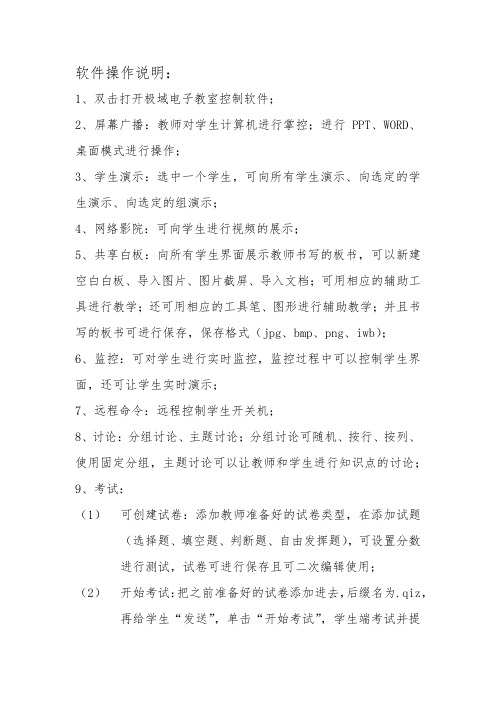
软件操作说明:1、双击打开极域电子教室控制软件;2、屏幕广播:教师对学生计算机进行掌控;进行PPT、WORD、桌面模式进行操作;3、学生演示:选中一个学生,可向所有学生演示、向选定的学生演示、向选定的组演示;4、网络影院:可向学生进行视频的展示;5、共享白板:向所有学生界面展示教师书写的板书,可以新建空白白板、导入图片、图片截屏、导入文档;可用相应的辅助工具进行教学;还可用相应的工具笔、图形进行辅助教学;并且书写的板书可进行保存,保存格式(jpg、bmp、png、iwb);6、监控:可对学生进行实时监控,监控过程中可以控制学生界面,还可让学生实时演示;7、远程命令:远程控制学生开关机;8、讨论:分组讨论、主题讨论;分组讨论可随机、按行、按列、使用固定分组,主题讨论可以让教师和学生进行知识点的讨论;9、考试:(1)可创建试卷:添加教师准备好的试卷类型,在添加试题(选择题、填空题、判断题、自由发挥题),可设置分数进行测试,试卷可进行保存且可二次编辑使用;(2)开始考试:把之前准备好的试卷添加进去,后缀名为.qiz,再给学生“发送”,单击“开始考试”,学生端考试并提交,教师可观察学生提交数量,并按“暂停”“停止”,最后还可以“评分”,在评分栏里可观察学生完成量,在统计信息里可观察学生对于每道题的正确率;10、调查:可随堂测试,由多选题和判断题组成,可实时的掌握学生对知识点的理解,调查结果可直接显示学生的掌握情况;11、抢答竞赛:先设置好思考时间、答题时间,告知学生题目,按“开始”按钮开始抢答,学生抢答后,可输入正确答案或者口述回答,教师对于学生回答进行评价;12、文件分发:教师选择准备好的试卷(office文档),发送给学生,学生收到后回答并保存在桌面;13、文件收集:学生端先“提交”之前回答了教师分发的试卷,教师端对于学生提交的试卷“全部接受”,教师可查看已提交的文件;14、黑屏安静:当学生做无关教学内容或吵闹是可单击“黑屏安静”提醒学生回归正常课堂,之后“取消黑屏安静”;15、播放PPT时延时:设置---网络---屏幕广播帧速率(15fps);。
极域电子教室使用指南
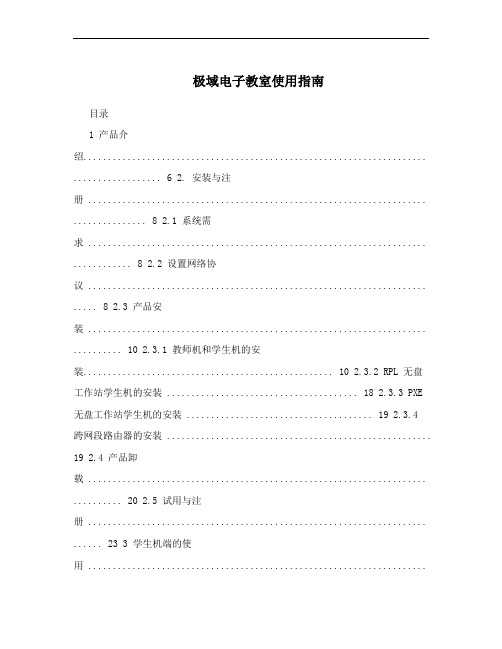
极域电子教室使用指南目录1 产品介绍...................................................................... .................. 6 2. 安装与注册 ..................................................................... ............... 8 2.1 系统需求 ..................................................................... ............ 8 2.2 设置网络协议 ..................................................................... ..... 8 2.3 产品安装 ..................................................................... .......... 10 2.3.1 教师机和学生机的安装................................................... 10 2.3.2 RPL 无盘工作站学生机的安装 ....................................... 18 2.3.3 PXE 无盘工作站学生机的安装 ...................................... 19 2.3.4跨网段路由器的安装 ......................................................19 2.4 产品卸载 ..................................................................... .......... 20 2.5 试用与注册 ..................................................................... ...... 23 3 学生机端的使用 ........................................................................... 24 3.1 学生机界面 ..................................................................... ...... 24 3.2 学生机的管理与设置 ............................................................. 24 3.3 电子举手 ..................................................................... .......... 25 3.4 远程消息 ..................................................................... .......... 25 3.5 自动接收 ..................................................................... .......... 25 3.6 窗口显示模式 ..................................................................... ... 25 4 教师机端的使用 ..................................................................... ...... 27 4.1 教师机的登录 ..................................................................... ... 27 4.2 教师机主界面 ..................................................................... ... 28 4.3 右键菜单 ..................................................................... .......... 30 4.4 弹出式工具条 ..................................................................... ... 32 4.5 系统功能的执行方式 ............................................................. 33 4.6班级模型的建立与维护 ......................................................... 33 4.6.1 学生名称显示 (33)4.6.2 班级模型的建立 (34)4.6.3 班级模型的保存与调用................................................... 36 4.7 模型中图标的含义.................................................................37 4.8 广播教学 ..................................................................... .......... 37 4.8.1 广播教学相关系统设置................................................... 38 4.8.2 学生发言 ..................................................................... ... 38 4.8.3 广播的开始接收与停止接收 ........................................... 39 4.8.4 广播带有视频文件的课件 ............................................... 40 4.9 电子教鞭 ..................................................................... .......... 41 4.10 语音教学 ..................................................................... ...... 43 4.10.1 语音教学相关系统设置 .................................................. 43 4.10.2 语音教学 ..................................................................... ... 43 4.11 语音对讲 ..................................................................... ...... 45 4.12 学生演示 ..................................................................... ...... 45 4.12.1 学生演示相关系统设置 .................................................. 46 4.12.2 学生演示 ..................................................................... ... 46 4.12.3 学生演示时的监控转播 .................................................. 47 4.13 监控转播 ..................................................................... ...... 48 4.13.1 监控转播相关系统设置 .................................................. 48 4.13.2 监控转播 ..................................................................... ... 48 4.13.3 监控窗口显示设置.......................................................... 49 4.13.4 转播 ..................................................................... .......... 49 4.13.5 遥控辅导 ..................................................................... ... 50 4.14 屏幕录制 ..................................................................... ...... 51 4.15 屏幕回放 ..................................................................... (51)4.16 分组教学 ..................................................................... ...... 52 4.17 语音讨论 ..................................................................... ...... 55 4.18 文件分发 ..................................................................... ...... 57 4.18.1 文件分发 ..................................................................... ... 58 4.18.2 宏目录设定 ....................................................................59 4.19 作业提交 ..................................................................... ...... 60 4.20 网络影院 ..................................................................... ...... 61 4.20.1 网络影院相关系统设置 .................................................. 61 4.20.2 网络影院的使用 . (62)4.21 电子点名 ..................................................................... ...... 63 4.22 视频直播 ..................................................................... ...... 65 4.23 黑屏肃静 ..................................................................... ...... 67 4.24 远程命令 ..................................................................... ...... 67 4.24.1 远程命令 ..................................................................... ... 68 4.24.2 远程关机及重启 (69)4.24.3 远程开机 ..................................................................... ... 70 4.24.4 远程退出 ..................................................................... ... 70 4.24.5 本机运行与远程运行 ...................................................... 70 4.25 系统设置 ..................................................................... ...... 71 4.25.1 一般设定 ..................................................................... ... 71 4.25.2 高级设置 ..................................................................... ... 73 4.25.3 网络设置 ..................................................................... ... 75 4.25.4 热键设置 ..................................................................... ... 77 4.25.5 其他设置 ..................................................................... ... 78 4.26 远程设置 ........................................................................... 80 4.26.1 显示设置 ..................................................................... ... 81 4.26.2 控制面板设置 (82)4.26.3 限制设置 ..................................................................... ... 83 4.26.4 因特网设置 ....................................................................84 4.26.5 高级设置 ..................................................................... ... 85 4.26.6 远程设置的保存和调用 .................................................. 86 4.27 远程消息 ..................................................................... ...... 87 4.28 音频设定 ..................................................................... ...... 88 4.29 系统锁定 ..................................................................... ...... 89 4.30 清除举手 ..................................................................... ...... 90 4.31 清除未登录学生机 ............................................................. 91 4.32 学生属性 ..................................................................... ...... 91 4.33 视频加速程序 ....................................................................92 5 术语解释...................................................................... ................ 95 6 常见问题解答 ..................................................................... (97)1 1 产品介绍极域电子教室V2.0SR2是南京优网科技有限公司最新开发的网络教学领域中的领航级产品,它既无硬件版教学网投资大、安装维护困难、图像传输有重影和水波纹以及线路传输距离限制之弊病;同时又克服了其他同类软件版教学网广播效率低、语音延迟大、操作复杂、稳定性兼容性差等方面的不足。
极域电子教室使用v4.2专业版

极域电子教室使用讲座一.登录界面二.教师端界面1、简洁的工具条,能够实现基本的功能2、全功能界面,右侧列出了常用的功能,上面按钮分别是:程序限制、上网限制、学生签到、黑屏、取消黑屏、视图。
注意:在全功能界面下可以用缩略图的形式直接看到学生桌面,虽然小点儿,但要是学生玩游戏的话,可是一眼就能看清呀。
唯一遗憾的是不能自定义三.常用功能使用1、广播教学:除了全屏和窗口广播模式外,还增加了绑定窗口模式。
老师可以选择屏幕的某个部分广播给学生,以增加教学的直观性。
可以通过“选项”—“屏幕广播”对绑定的分辨率进行设置(共有800*600、1024*768、1280*1024三种模式可供选择),下图是屏幕广播时的工具条。
绿色方框标记的按钮即为“显示/隐藏绑定窗口”按钮,小窗口中的红色区域是学生机能够看到的部分。
2、网络影院:功能支持各种类型的媒体文件,例如:*.MPG,*.MPEG,*.M2V,*.MPV,*.MP3,*.MP3,*.Mp4,*.DA T。
,*.MOV,*.VOB,*.AVI,*.RM,*.RMVB,*.ASF,*.WMV。
可以说对常见的媒体文件基本通吃。
而且在播放过程中比较流畅,没有出现跳帧、停顿等现象。
其实教师也可以通过广播教学的方式播放视频,学生照样可以收看。
只不过这样教师就不能干别的事情了。
3、监控功能:最多可以16画面监控,并支持手动或自动切换、对焦等功能,在监控界面下可以通过快捷菜单打开远程控制功能。
如图:4、远程设置:可以设置显示分辨率、桌面主题、壁纸、屏保,以及远程进行客户端的安全设置5、文件分发:支持文件或文件夹的分发,可以分发的桌面、我的文档,也可以自定义指定目录。
四.特色功能1、视频直播:连接摄像头或DV,可以进行视频直播,下面是视频直播窗口2、程序限制:能够设置黑白名单,进行特定程序限制,这样就不怕学生上课只玩游戏了。
3、上网限制,和程序限制差不多了。
你要是对学生不放心,可以添加一些网站到白名单,然后启动白名单,这样就可以避免学生误入歧途了。
极域电子教室控制软件操作手册

软件操作说明:1、双击打开极域电子教室控制软件;2、屏幕广播:教师对学生计算机进行掌控;进行PPT、WORD、桌面模式进行操作;3、学生演示:选中一个学生,可向所有学生演示、向选定的学生演示、向选定的组演示;4、网络影院:可向学生进行视频的展示;5、共享白板:向所有学生界面展示教师书写的板书,可以新建空白白板、导入图片、图片截屏、导入文档;可用相应的辅助工具进行教学;还可用相应的工具笔、图形进行辅助教学;并且书写的板书可进行保存,保存格式(jpg、bmp、png、iwb);6、监控:可对学生进行实时监控,监控过程中可以控制学生界面,还可让学生实时演示;7、远程命令:远程控制学生开关机;8、讨论:分组讨论、主题讨论;分组讨论可随机、按行、按列、使用固定分组,主题讨论可以让教师和学生进行知识点的讨论;9、考试:(1)可创建试卷:添加教师准备好的试卷类型,在添加试题(选择题、填空题、判断题、自由发挥题),可设置分数进行测试,试卷可进行保存且可二次编辑使用;(2)开始考试:把之前准备好的试卷添加进去,后缀名为.qiz,再给学生“发送”,单击“开始考试”,学生端考试并提交,教师可观察学生提交数量,并按“暂停”“停止”,最后还可以“评分”,在评分栏里可观察学生完成量,在统计信息里可观察学生对于每道题的正确率;10、调查:可随堂测试,由多选题和判断题组成,可实时的掌握学生对知识点的理解,调查结果可直接显示学生的掌握情况;11、抢答竞赛:先设置好思考时间、答题时间,告知学生题目,按“开始”按钮开始抢答,学生抢答后,可输入正确答案或者口述回答,教师对于学生回答进行评价;12、文件分发:教师选择准备好的试卷(office文档),发送给学生,学生收到后回答并保存在桌面;13、文件收集:学生端先“提交”之前回答了教师分发的试卷,教师端对于学生提交的试卷“全部接受”,教师可查看已提交的文件;14、黑屏安静:当学生做无关教学内容或吵闹是可单击“黑屏安静”提醒学生回归正常课堂,之后“取消黑屏安静”;15、播放PPT时延时:设置---网络---屏幕广播帧速率(15fps);如有侵权请联系告知删除,感谢你们的配合!如有侵权请联系告知删除,感谢你们的配合!。
极域电子教室V4

六、后记
像分组讨论、语音广播、黑屏、屏幕笔远程开机、关机、重启等功能,本文就不再详述了。总之,极域电子教室V4.2功能十分强大,值得我们去使用。
4、远程命令:极域4.2支持自定义远程命令,这样就可以控制学生打开某个程序或执行某项操作,比如我就添加了“远程注销”功能和“关闭游戏、IE、播放器”功能,使用起来非常方便。
5、随堂小考:可以进行一些简单的如选择之类的考试,随时测试学生掌握情况。
6、远程登录:这是我最喜欢的功能,在学生不登录的情况下,教师照样可以监视的学生机画面,而且可以使用远程登录功能,使一台或多台学生机登录到域V4.2做了一些特殊的设置以保障软件的正常运行。建议更改管理员密码,并设置“断线锁屏”,至于那个“防杀进程”也要勾选,这样学生就不能通过任务管理器关闭“StudentMain.exe”。不过“GATESRV.exe”和“TDHelp32.exe”这两个进程还是可以被关闭,而一旦关闭了这两个进程,再注销一下,重新登录后教师就不能控制学生机了,呵呵,最好的办法是把任务管理器也关掉。
极域电子教室V4
极域电子教室V4.2使用简介
一、教师端登录界面,简单清爽,支持多个频道。
二、教师端界面
1、简洁的工具条,能够实现基本的功能。右面是缩小后的工具条
2、全功能界面,右侧列出了常用的功能,上面按钮分别是:程序限制、上网限制、学生签到、黑屏、取消黑屏、视图。注意:在全功能界面下可以用缩略图的形式直接看到学生桌面,虽然小点儿,但要是学生玩游戏的话,可是一眼就能看清呀。唯一遗憾的是不能自定义缩略图的大小。
2、网络影院:功能支持各种类型的媒体文件,例如:*.MPG,*.MPEG,*.M2V,*.MPV,*.MP3,*.MP3,*.Mp4,*.DAT。,*.MOV,*.VOB,*.AVI,*.RM,*.RMVB,*.ASF,*.WMV。可以说对常见的媒体文件基本通吃。而且在播放过程中比较流畅,没有出现跳帧、停顿等现象。
极域电子教室控制软件操作手册(整理).pptx

6、监控:可对学生进行实时监控,监控过程中可以控制学生界 面,还可让学生实时演示; 7、远程命令:远程控制学生开关机; 8、讨论:分组讨论、主题讨论;分组讨论可随机、按行、按列、 使用固定分组,主题讨论可以让教师和学生进行知识点的讨论; 9、考试:
1
可创建试卷:添加教师准备好的试卷类型,在添加试题
(选择题、填空题、判断题、自由发挥
1、双击打开极域电子教室控制软件; 2、屏幕广播:教师对学生计算机进行掌控;进行 PPT、WORD、 桌面模式进行操作; 3、学生演示:选中一个学生,可向所有学生演示、向选定的学 生演示、向选定的组演示;
4、网络影院:可向学生进行视频的展示; 5、共享白板:向所有学生界面展示教师书写的板书,可以新建 空白白板、导入图片、图片截屏、导入文档;可用相应的辅助工 具进行教学;还可用相应的工具笔、图形进行辅助教学;并且书 写的板书可进行保存,保存格式(jpg、bmp、png、iwb);
进行测试,试卷可进行保存且可二次编辑使用;
2
开始考试:把之前准备好的试卷添加进去,后缀名为.qiz,
再给学生“发送”,单击“开始考试”,学生端考试并提
1
学海无涯
交,教师可观察学生提交数量,并按“暂停”“停止”, 最后还可以“评分”,在评分栏里可观察学生完成量, 在 统计信息里可观察学生对于每道题的正确率; 10、调查:可随堂测试,由多选题和判断题组成,可实时的掌握 学生对知识点的理解,调查结果可直接显示学生的掌握情况; 11、抢答竞赛:先设置好思考时间、答题时间,告知学生题目, 按“开始”按钮开始抢答,学生抢答后,可输入正确答案或者口 述回答,教师对于学生回答进行评价; 12、文件分发:教师选择准备好的试卷(office 文档),发送给 学生,学生收到后回答并保存在桌面; 13、文件收集:学生端先“提交”之前回答了教师分发的试卷, 教师端对于学生提交的试卷“全部接受”,教师可查看已提交的 文件; 14、黑屏安静:当学生做无关教学内容或吵闹是可单击“黑屏安 静”提醒学生回归正常课堂,之后“取消黑屏安静”; 15、播放 PPT 时延时:设置---网络---屏幕广播帧速率(15fps);
极域电子教室 V4.0

文件分发功能强大且接口相当易用,可以定义宏目录。
教师可通过视频直播功能将实时视频信号通过网络同步传输给所有学生机。
能从根本上满足跨网段教学的要求。
(二)、极域电子教室V4.0由教师机、学生机、路由器软件所组成,具体功能为:
教师机:广播教学、语音教学、语音对讲、学生演示、监控转播、屏幕录制、屏幕回放、分组教学、语音讨论、视频直播、黑屏肃静、网络影院、文件分发、查看作业、电子教鞭、电子点名、班级模型、系统设置、远程命令、远程设置、远程消息、清除举手、清除未登录学生机、查看学生属性、系统锁定、可选窗口显示模式。
§4.3右键菜单
教师机启动后,在班级模型显示区可单击鼠标右键弹出操作菜单,不同的单击位置、所选择学生机的数量和状态不同,都会使弹出的菜单不同。
一、当教师未进行任何操作时,弹出的菜单分为三种情况。
1.在班级模型空白区点右键弹出如图4-2菜单:
图4-2右键菜单1
2.在单个学生机图标处点右键弹出如图4-3菜单:
注意:当启用电子教鞭时工具条不会弹出。
§
可以通过4种使用方式来执行本系统功能:
1.通过在班级模型区弹出右键菜单执行。
2.通过图形按钮区单击图形按钮执行。
3.通过弹出式工具条执行。
4.通过系统热键执行。
§
第一次安装教师机后班级模型为空,当所有的学生机都登录到教师机中,系统会自动建立班级模型。此时可根据教室和班级的具体情况对班级模型进行调整。
§
学生机登录后会在班级模型区以图标显示出来,您可以通过系统设置中的高级设置的学生名称显示项来选择显示Windows登录名或学生名称或学生机机器名,默认显示学生名称。
选择"显示windows登录名"时,学生机图标显示学生机登录到windows的用户名,不同的用户登录,学生机名称会做相应变化。选中此项,学生机机器名改动后,学生机名称不会变化。
极域电子教室V4

极域电子教室V4.2使用简介一、教师端登录界面,简单清爽,支持多个频道。
二、教师端界面1、简洁的工具条,能够实现基本的功能。
右面是缩小后的工具条2、全功能界面,右侧列出了常用的功能,上面按钮分别是:程序限制、上网限制、学生签到、黑屏、取消黑屏、视图。
注意:在全功能界面下可以用缩略图的形式直接看到学生桌面,虽然小点儿,但要是学生玩游戏的话,可是一眼就能看清呀。
唯一遗憾的是不能自定义缩略图的大小。
三、常用功能使用作为一款电子教室软件,极域4.2具备广播教学、语音广播、监控转播、学生演示、远程命令、网络影院、文件分发、屏幕录制等常见功能。
1、广播教学:除了全屏和窗口广播模式外,还增加了绑定窗口模式。
老师可以选择屏幕的某个部分广播给学生,以增加教学的直观性。
可以通过“选项”—“屏幕广播”对绑定的分辨率进行设置(共有800*600、1024*768、1280*1024三种模式可供选择),下图是屏幕广播时的工具条。
绿色方框标记的按钮即为“显示/隐藏绑定窗口”按钮,小窗口中的红色区域是学生机能够看到的部分。
2、网络影院:功能支持各种类型的媒体文件,例如:*.MPG,*.MPEG,*.M2V,*.MPV,*.MP3,*.MP3,*.Mp4,*.DAT。
,*.MOV,*.V OB,*.AVI,*.RM,*.RMVB,*.ASF,*.WMV。
可以说对常见的媒体文件基本通吃。
而且在播放过程中比较流畅,没有出现跳帧、停顿等现象。
其实教师也可以通过广播教学的方式播放视频,学生照样可以收看。
只不过这样教师就不能干别的事情了。
3、监控功能:最多可以16画面监控,并支持手动或自动切换、对焦等功能,在监控界面下可以通过快捷菜单打开远程控制功能。
如图:户端的安全设置。
如图所示,看到了吧?断线锁屏、进程保护,够绝了吧?!5、文件分发:支持文件或文件夹的分发,可以分发的桌面、我的文档,也可以自定义指定目录。
四、特色功能1、视频直播:连接摄像头或DV,可以进行视频直播,下面是视频直播窗口,呵呵,可以开网络会议了。
极域电子教室 V4.0

3-1学生机菜单
§3.1学生机的管理与设置
为方便系统管理员进行产品安装与系统管理,在学生机端可以按组合键Ctrl + Alt + Shift + F10来退出学生机程序。
在学生机端按组合键Ctrl + Alt + Shift + F11,会弹出如图3-2对话框,可以对学生机进行网络设置。
§4.2教师机主接口
教师机运行后,会出现图4-1接口:教师机运行后,会出现图5-1接口(v1.0的接口比下图少"分组教学"和"语音讨论"两个功能按钮):
图4-1教师机接口
各数字号码分Βιβλιοθήκη 代表不同分区,各分区依次为:1.标题区
在标题区会有三个按钮,分别是最小化,在线帮助和退出。
如果希望显示整个桌面,单击"最小化"按钮即可将教师机接口隐藏起来。如果希望再次显示教师机接口,可以双击屏幕右下角的小图标 ,也可以利用屏幕右上方的弹出式工具条中的窗口按钮来恢复教师机主接口。
学生机:
最低配置:CPU Pentium 133,内存16M,显卡1M显存,声卡全双工。
推荐配置:CPU MMX166以上,内存32M以上,显卡2M显存以上,声卡全双工。
网络:10/100兆共享或交换网络均可。
注意:
正式版极域电子教室V4.0还需加密狗一只,插入教师机并口处。
在Windows NT 4.0环境下进行VCD广播时,所需显卡指针相对较高。
自由滚动
此模式下,屏幕广播的内容为1:1显示,接收者可按住鼠标左键拖动画面,这样窗口显示内容会根据鼠标移动而改变。
缩放显示
此模式下,接收者可看到屏幕广播的全部内容,但通常不为1:1显示。
极域电子教室使用指南

作业提交可以方便学生递交电子文档作业。
电子点名可以通过让学生签到来实现电子点名。
巧妙的将学生演示与监控转播结合在一起,使教师与学生的交互更加自然、灵活,遥控时教师可以与被遥控学生协同工作。
屏幕录制与电子教鞭结合使用可以实现电子备课。
文件分发功能强大且界面相当易用,可以定义宏目录。。
极域电子教室V2.0SR2经过严格的软、硬件测试过程,全面支持Windows系列操作系统,包括Windows 9X、Windows Me、Windows NT 4.0、Windows 2000、Windows XP以及Windows RPL/PXE无盘工作站,支持跨网段校园网教学,对各种网卡、声卡及显卡都能体现良好的性能,不会出现任何不稳定迹象,是一套集易用性好、兼容性强、稳定性高于一身的教学系统。
推荐配置:CPU MMX166以上,内存32M以上,显卡2M显存以上,声卡全双工。
网络:10/100兆共享或交换网络均可。
注意:
1.正式版极域电子教室V2.0SR2还需加密狗一只,插入教师机并口处。
2.Windows NT 4.0环境下进行VCD广播时,对显卡要求相对较高。
2.22.2ቤተ መጻሕፍቲ ባይዱ置网络协议
极域电子教室V2.0SR2需TCP/IP协议的支持。如果网络中有Windows NT 4.0或Windows 2000服务器,并且服务器上安装有DHCP服务,此时学生机网卡所绑定的TCP/IP协议的设置上可以设为自动获取IP地址。如果网络中没有服务器或服务器上没有安装DHCP服务,此时网络中所有计算机的网卡所绑定的TCP/IP协议的设置上必须指定一个固定的IP地址。
图错误!未定义样式。错误!未定义书签。选择安装语言
[最新]极域电子教室应用指南
![[最新]极域电子教室应用指南](https://img.taocdn.com/s3/m/b4669b3083d049649a665829.png)
[最新]极域电子教室应用指南极域电子教室使用指南目录 1 产品介绍 ..............................................................6 2. 安装与注册..........................................................8 2.1 系统需求 ......................................................8 2.2 设置网络协议..............................................8 2.3 产品安装 ....................................................10 2.3.1 教师机和学生机的安装 ...................10 2.3.2 RPL 无盘工作站学生机的安装 .....18 2.3.3 PXE 无盘工作站学生机的安装.....19 2.3.4 跨网段路由器的安装 .......................19 2.4 产品卸载 ....................................................20 2.5 试用与注册................................................23 3 学生机端的使用 ...............................................24 3.1 学生机界面................................................24 3.2 学生机的管理与设置 ...............................24 3.3 电子举手 ....................................................25 3.4 远程消息 ....................................................25 3.5 自动接收 ....................................................25 3.6 窗口显示模式............................................25 4 教师机端的使用 ...............................................27 4.1 教师机的登录............................................27 4.2 教师机主界面............................................28 4.3 右键菜单 ....................................................30 4.4 弹出式工具条............................................32 4.5 系统功能的执行方式 ...............................33 4.6 班级模型的建立与维护 ...........................33 4.6.1 学生名称显示....................................33 4.6.2 班级模型的建立 ...............................34 4.6.3 班级模型的保存与调用 ...................36 4.7 模型中图标的含义 ...................................37 4.8 广播教学 ....................................................37 4.8.1 广播教学相关系统设置 ...................38 4.8.2 学生发言 ............................................38 4.8.3 广播的开始接收与停止接收...........39 4.8.4 广播带有视频文件的课件...............40 4.9 电子教鞭 ....................................................41 4.10 语音教学 ................................................43 4.10.1 语音教学相关系统设置...................43 4.10.2 语音教学............................................43 4.11 语音对讲 ................................................45 4.12 学生演示 ................................................45 4.12.1 学生演示相关系统设置...................46 4.12.2 学生演示............................................46 4.12.3 学生演示时的监控转播...................47 4.13 监控转播 ................................................48 4.13.1 监控转播相关系统设置...................48 4.13.2 监控转播............................................48 4.13.3 监控窗口显示设置 ...........................49 4.13.4 转播 ....................................................49 4.13.5 遥控辅导............................................50 4.14 屏幕录制 ................................................51 4.15 屏幕回放 (51)4.16 分组教学 (52)4.17 语音讨论 ................................................55 4.18 文件分发 ................................................57 4.18.1 文件分发............................................58 4.18.2 宏目录设定 .......................................59 4.19 作业提交 ................................................60 4.20 网络影院 ................................................61 4.20.1 网络影院相关系统设置...................61 4.20.2 网络影院的使用 ...............................62 4.21 电子点名 ................................................63 4.22 视频直播 ................................................65 4.23 黑屏肃静 ................................................67 4.24 远程命令 ................................................67 4.24.1 远程命令............................................68 4.24.2 远程关机及重启 ...............................69 4.24.3 远程开机............................................70 4.24.4 远程退出............................................70 4.24.5 本机运行与远程运行.......................70 4.25 系统设置 ................................................71 4.25.1 一般设定............................................71 4.25.2 高级设置............................................73 4.25.3 网络设置............................................75 4.25.4 热键设置............................................77 4.25.5 其他设置............................................78 4.26 远程设置 ................................................80 4.26.1 显示设置............................................81 4.26.2 控制面板设置 ...................................82 4.26.3 限制设置............................................83 4.26.4 因特网设置 .......................................84 4.26.5 高级设置............................................85 4.26.6 远程设置的保存和调用...................86 4.27 远程消息 ................................................87 4.28 音频设定 ................................................88 4.29 系统锁定 ................................................89 4.30 清除举手 ................................................90 4.31 清除未登录学生机 ...............................91 4.32 学生属性 ................................................91 4.33 视频加速程序........................................92 5 术语解释 ............................................................95 6 常见问题解答 (97)1 1 产品介绍极域电子教室V2.0SR2是南京优网科技有限公司最新开发的网络教学领域中的领航级产品,它既无硬件版教学网投资大、安装维护困难、图像传输有重影和水波纹以及线路传输距离限制之弊病;同时又克服了其他同类软件版教学网广播效率低、语音延迟大、操作复杂、稳定性兼容性差等方面的不足。
极域电子教室功能介绍

极域电子教室功能介绍1.广播教学广播教学功能可以将教师机屏幕和教师讲话实时传送至学生机。
可对单一、部分、全体学生广播。
广播教学过程中,可以请任何一位已登录的学生发言,此时所有广播接收者在接收到教师广播教学的同时接收该学生发言。
广播教学过程中,可以随意控制单一、部分、全体学生机停止或开始接收广播。
通过关闭教师机的视频加速功能,可以广播带有视频文件的多媒体课件(如《走遍美国》)。
可以使学生机以智能滚动的窗口方式接收广播、此时学生可跟着教师操作,边看边练。
广播教学时可以进行屏幕录制。
2.语音教学语音教学功能可以将教师机麦克风或其他输入设备(如磁带、CD)的声音传送到学生机,语音教学后学生就可以听到教师的声音。
语音教学过程中,可以请任何一位已登录的学生发言,此时所有语音教学接收者同时接收教师与该学生发言。
语音教学过程中,可以随意控制单一、部分、全体学生机停止或开始接收语音教学。
3.语音对讲教师可以选择任意一名已登录学生与其进行双向语音交谈,除教师和此学生外,其他学生不会受到干扰。
教师可以动态切换对讲对象。
4.学生演示教师可选定一台学生机作为示范,由此学生代替教师进行示范教学,该学生机屏幕及声音可转播给其他所选定的学生,在演示过程中,教师与此学生允许对讲,教师可以遥控此机器并同时演示给其他学生。
5.遥控辅导教师可远程接管选定的学生机,控制学生机的键盘和鼠标,对学生机远程遥控,遥控过程中,教师可随时锁定或允许学生操作计算机的键盘与鼠标。
教师在对学生遥控辅导时可以与此学生进行语音对讲。
6.监控转播教师机可以监视单一、部分、全体学生机的屏幕,教师机每屏可监视多个学生屏幕(最多16个)。
可以控制教师机监控的同屏幕各窗口间、屏幕与屏幕间的切换速度。
可手动或自动循环监视。
7.屏幕录制教师机可以将本地的操作和讲解过程录制为一录像文件,供以后回放,这样教师可实现电子备课。
可以将广播过程录制为一可回放文件。
8.屏幕回放教师机可以将已录制好的含有操作与讲解的录像文件进行回放,回放过程中自动进行广播。
